Việc tìm kiếm các tệp tin quan trọng trên máy tính Windows của bạn đôi khi có thể gây cảm giác choáng ngợp, đặc biệt khi số lượng file ngày càng tăng lên. May mắn thay, sử dụng các bộ lọc tìm kiếm trong Windows Explorer có thể giúp bạn định vị chính xác những gì mình cần một cách nhanh chóng và dễ dàng. Bài viết này của thuthuat360.net sẽ hướng dẫn bạn cách tận dụng tối đa tính năng tìm kiếm mạnh mẽ này, giúp bạn tiết kiệm thời gian và tối ưu quy trình làm việc.
Bộ Lọc Tìm Kiếm Windows Là Gì?
Bộ lọc tìm kiếm (Search Filters) trong Windows là các tiêu chí giúp bạn thu hẹp kết quả tìm kiếm mà không cần cài đặt các công cụ tìm kiếm bên thứ ba. Thay vì phải dựa vào một ứng dụng khác hoặc duyệt qua vô số tài liệu, bạn có thể áp dụng các tiêu chí cụ thể – như loại tệp, ngày sửa đổi, hoặc kích thước – để tìm chính xác tệp tin bạn cần.
Về cơ bản, các bộ lọc tìm kiếm hoạt động như các tham số định nghĩa những gì bạn đang tìm kiếm. Khi được sử dụng đúng cách, chúng sẽ giảm đáng kể thời gian bạn dành cho việc tìm kiếm file bằng cách tinh chỉnh kết quả. Chỉ cần gõ một từ khóa cụ thể và áp dụng bộ lọc, bạn có thể gần như ngay lập tức tìm thấy tệp tin mong muốn.
Hướng Dẫn Sử Dụng Các Bộ Lọc Tìm Kiếm Windows
Việc tìm kiếm file bằng bộ lọc tìm kiếm rất trực quan và dễ thực hiện. Có nhiều cách để bạn tận dụng các bộ lọc trong File Explorer để tìm file nhanh hơn và tránh phải “đào bới” qua hàng loạt thư mục.
Bộ Lọc Theo Ngày Sửa Đổi (Date Modified)
Bộ lọc “ngày sửa đổi” cực kỳ hữu ích khi bạn nhớ rằng mình đã làm việc với một tệp tin gần đây nhưng không thể nhớ tên của nó. Bằng cách sử dụng bộ lọc này, bạn có thể tìm kiếm các tệp dựa trên lần cuối chúng được chỉnh sửa.
Ví dụ, nếu bạn làm việc trên một bài thuyết trình vào tuần trước, hãy nhập cú pháp datemodified:last week vào thanh tìm kiếm. Windows sau đó sẽ chỉ hiển thị những tệp tin được sửa đổi trong khoảng thời gian đó. Bạn cũng có thể sử dụng các ngày cụ thể hoặc các khoảng thời gian rộng hơn như datemodified:this year để nhanh chóng định vị tệp.
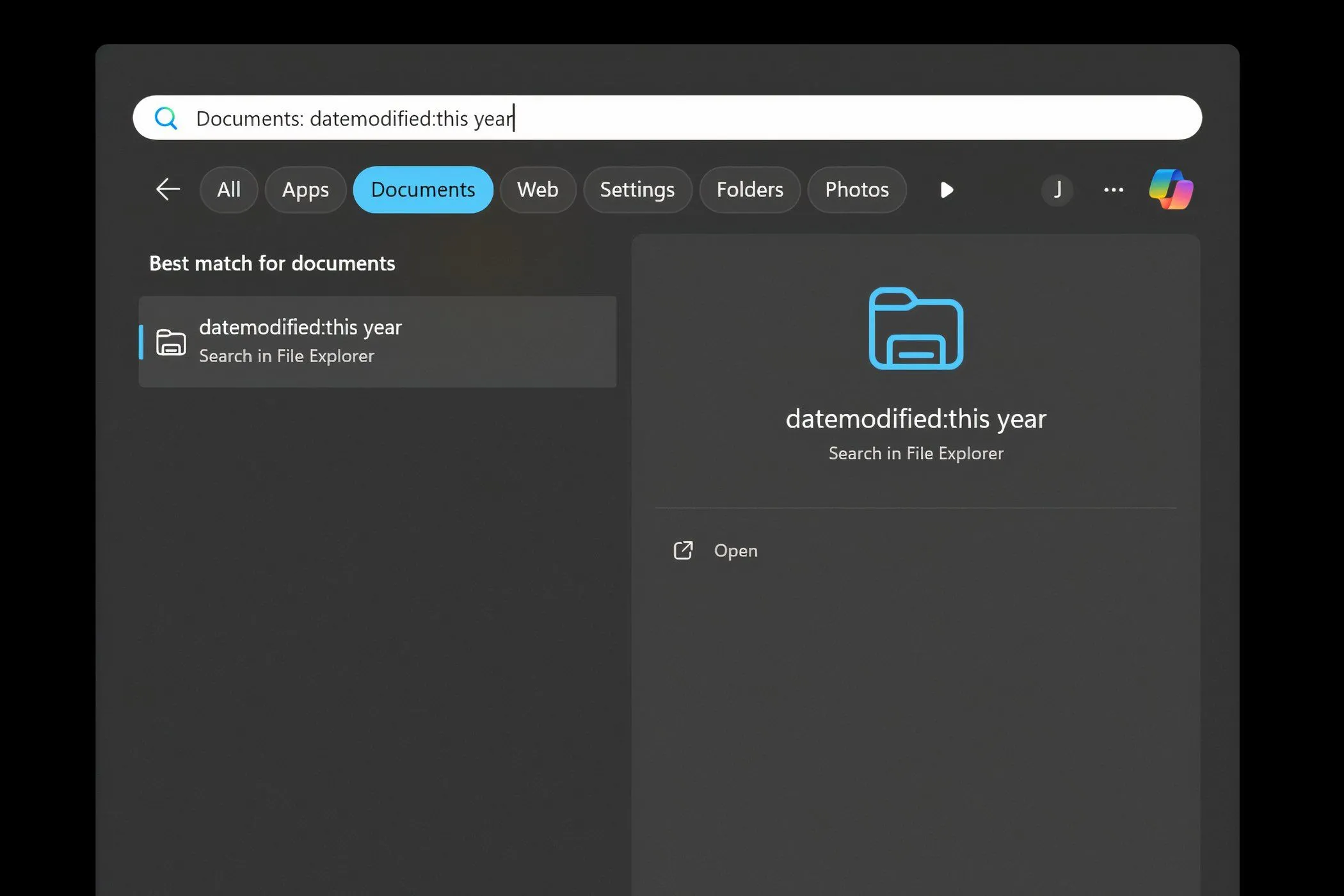 Sử dụng bộ lọc theo ngày sửa đổi trong Windows File Explorer
Sử dụng bộ lọc theo ngày sửa đổi trong Windows File Explorer
Bộ Lọc Theo Loại File (Kind)
Nếu bạn không chắc chắn về tên hoặc ngày sửa đổi của một tệp, bộ lọc “loại file” có thể là “người bạn” tốt nhất của bạn. Bộ lọc này cho phép bạn tìm kiếm theo loại tệp, giúp việc định vị tài liệu, hình ảnh, video hoặc các danh mục khác trở nên dễ dàng hơn. Để sử dụng, bạn chỉ cần gõ kind: theo sau là loại tệp bạn đang tìm kiếm.
Ví dụ, nếu bạn cần một hình ảnh, hãy gõ kind:picture. Windows sẽ hiển thị tất cả các tệp hình ảnh trên máy tính của bạn, giúp bạn bỏ qua những thứ không liên quan.
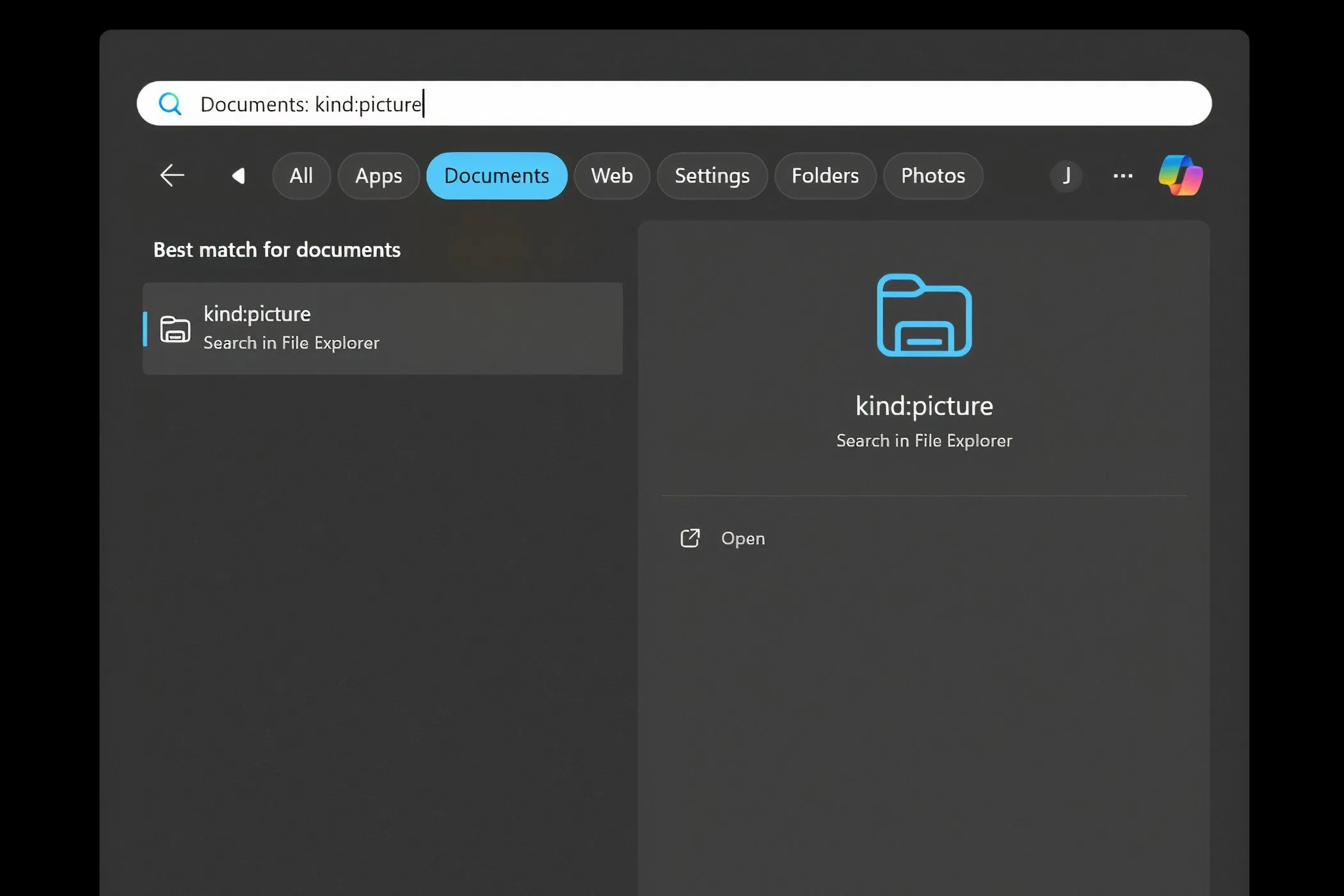 Sử dụng bộ lọc loại file để tìm kiếm hình ảnh trên Windows
Sử dụng bộ lọc loại file để tìm kiếm hình ảnh trên Windows
Bộ Lọc Theo Tên File (Name)
Bộ lọc “tên” rất hữu ích khi bạn chỉ nhớ một phần tên của tệp. Chẳng hạn, bạn đã lưu một bảng tính ngân sách nhưng không nhớ tiêu đề đầy đủ. Bằng cách nhập name:budget, Windows sẽ tìm kiếm tất cả các tệp có chứa từ “budget” trong tên.
Cách tiếp cận này rất hiệu quả để thu hẹp các tùy chọn, đặc biệt khi bạn đã cố gắng sắp xếp các tệp của mình bằng những cái tên rõ ràng, dễ mô tả.
Bộ Lọc Theo Thẻ (Tags)
Sử dụng thẻ (tags) giúp việc tìm kiếm tệp trở nên dễ quản lý hơn rất nhiều. Nhiều người dùng có thói quen gắn thẻ cho tài liệu của họ dựa trên dự án, mức độ quan trọng hoặc bất cứ điều gì giúp họ theo dõi chúng.
Ví dụ, bạn có thể gắn thẻ tất cả các tệp liên quan đến công việc là “work” hoặc tất cả ảnh du lịch là “vacation”. Một khi bạn đã gắn thẻ cho các tệp của mình, việc tìm kiếm chúng trở nên đơn giản. Chỉ cần gõ tags: theo sau là thẻ, và Windows sẽ tập hợp tất cả các tệp liên quan. Đây là một cách tuyệt vời để duy trì sự ngăn nắp, đặc biệt khi xử lý nhiều tài liệu hoặc dự án. Sử dụng thẻ giúp tìm kiếm nhanh hơn và giữ mọi thứ đúng vị trí của nó.
Bộ Lọc Theo Kích Thước (Size)
Nếu bạn biết rằng tệp mình đang tìm có kích thước lớn, bộ lọc “kích thước” có thể giúp bạn định vị nó trong vài giây. Bạn có thể lọc tệp theo các danh mục kích thước như nhỏ, vừa, lớn hoặc cực lớn. Ngoài ra, bạn có thể sử dụng một dải kích thước cụ thể.
Ví dụ, gõ size:>50MB sẽ chỉ hiển thị các tệp lớn hơn 50 MB. Bộ lọc này đặc biệt hữu ích khi bạn cần giải phóng dung lượng ổ cứng bằng cách tìm các tệp lớn không cần thiết.
Bộ Lọc Theo Định Dạng File (File Type)
Đôi khi, bạn có thể cần tìm các tệp có định dạng cụ thể, như PDF hoặc bảng tính Excel. Bộ lọc “loại tệp” giúp việc này trở nên dễ dàng.
Chỉ cần nhập type: theo sau là phần mở rộng của tệp, ví dụ type:.pdf, để hiển thị tất cả các tệp PDF trên máy tính của bạn. Bộ lọc này rất tiện dụng khi bạn đang làm việc trên một dự án yêu cầu tập hợp tất cả các tài liệu cùng loại vào một chỗ.
Kết Hợp Nhiều Bộ Lọc Để Tìm Kiếm Chính Xác Hơn
Một trong những tính năng mạnh mẽ nhất của bộ lọc tìm kiếm Windows là khả năng kết hợp chúng để có được kết quả tìm kiếm chính xác hơn. Nếu bạn cần một báo cáo đã sửa đổi vào tháng trước và bạn biết đó là một tệp PDF, bạn có thể kết hợp các bộ lọc như name:report datemodified:last month type:.pdf.
Tìm kiếm này sẽ ngay lập tức định vị tệp cần thiết bằng cách thu hẹp kết quả để khớp với tất cả các tiêu chí. Việc kết hợp các bộ lọc giúp tiết kiệm nhiều thời gian hơn nữa và có thể xác định chính xác những gì bạn đang tìm kiếm với ít công sức nhất.
Làm chủ các bộ lọc tìm kiếm Windows có thể tạo ra sự khác biệt lớn trong việc tìm và quản lý tệp tin. Những công cụ dễ sử dụng này giúp bạn tiết kiệm rất nhiều thời gian và là một trong những thủ thuật hiệu quả nhất để nâng cao trải nghiệm tìm kiếm trên Windows của bạn. Hãy áp dụng ngay hôm nay để khám phá sự tiện lợi mà chúng mang lại!


